
Здравствуйте!
Продолжаем изучать программу
Adobe Photoshop CC 2017,
Преследуя цель,
как заработать в интернете.
В предыдущих публикациях было рассказано о инструментах рисования,
о выборе цвета для рисования и выборе различных палитр.
Использование инструмента — Пипетка для выбора цвета.
Определились с основным и фоновым цветами.
Рассмотрели инструмент — Кисть и начальные, ознакомительные
настройки этого инструмента. Кисть можно настраивать очень
подробно. Об этом поговорим позже.
В программе фотошоп много инструментов, позволяющих рисовать,
— Кисть, всего лишь, один из инструментов рисования.
Сюда можно отнести и инструмент — Заливка, о котором тоже было
сказано раньше.
Сегодня тема:
Архивная кисть.
Уместно в начале сказать о панели — История и как она используется
при работе с инструментом — Архивная Кисть.
Инструмент — История позволяет работать с нашей историей, иначе,
позволяет использовать систему отмены действий. В зависимости от
настройки системы программа может запоминать определённое число
наших шагов, наших действий.
Вызывается история шагов из команды — Окно, поставив галочку — История:
По умолчанию программа запоминает 20 шагов.
Можно изменить эту настройку так:
— Редактирование — Настройки — Основные:
В моей версии Adobe Photoshop CC 2017возможны
такие настройки — Истории:
Изменить количество шагов можно для всех настроек так:
Большое количество шагов ведет к увеличению временных файлов,
создающихся во время работы с документом, с увеличением расхода
памяти на рабочих дисках, что не желательно.
Поэтому — 20 шагов число оптимальное.
Инструмент — Архивная кисть:
Основное назначение инструмента — Архивная кисть — это создание
точки возврата к тому состоянию, которое указано в палитре — История.
Например с помощью инструмента — Кисть нарисовали три цветных линии:
Затем переходим в — Архивная кисть, продолжаем работать кистью
и вместо появления других линий происходит стирание,
например, двух линий:
Почему это происходит?
Если посмотреть на палитру — Истории ( по которой можно «ходить» и
возвращаться на любое число шагов), то можно увидеть значок
— Архивная кисть, который можно перемещать и ставить рядом с любым
шагом, обозначая точку возврата.
Первоначально этот значок стоял на открытии рисунка, поэтому
инструмент — Архивная кисть не рисовал а стирал, нарисованные
ранее просто — Кистью три линии (стёрли две), то есть возвращался
к моменту открытия рисунка.
Ещё пример. Рисуем кистью четыре цветных линии.
Устанавливаем точку возврата на второй линии.
Переходим в инструмент — Архивная кисть, рисуем, происходит стирание
двух последних линий и дальше не стирается, то есть вернулись
к состоянию отмеченному точкой возврата.
Все остальные настройки и выбор параметров
у инструмента — Архивная кисть такие же как у обычной кисти.
Об этом я писала раньше.
Главное назначение инструмента — Архивная кисть
— это возвращать документ в определённое состояние.
Продолжение следует.
Лариса Тимощенко
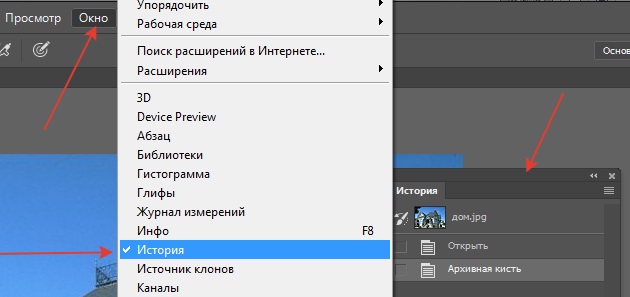
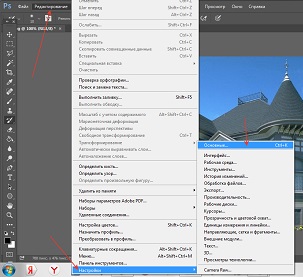
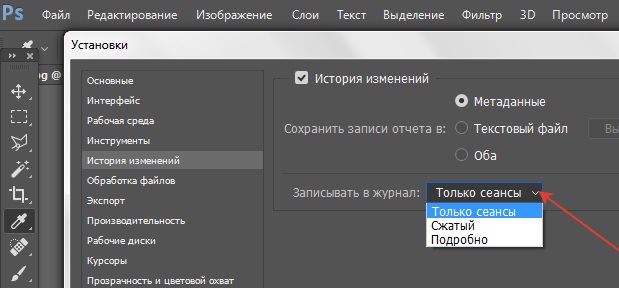
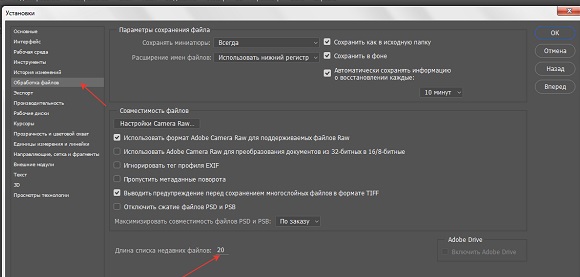
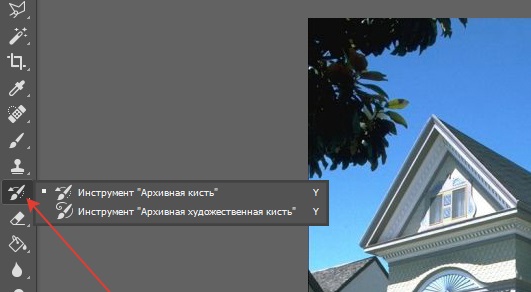
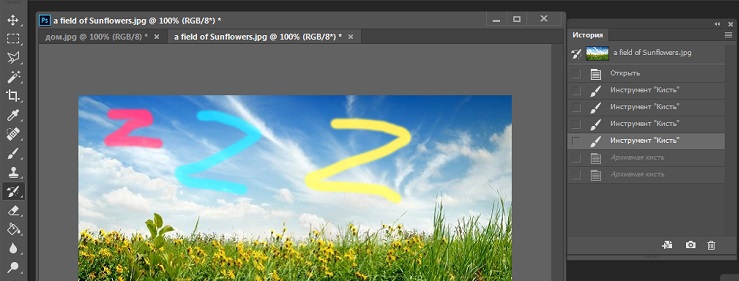
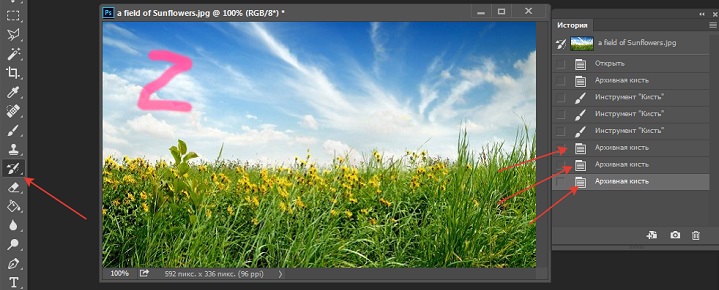
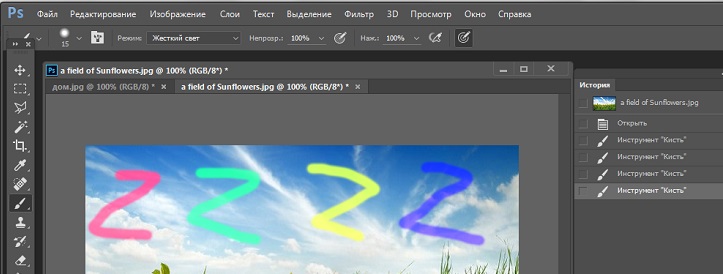
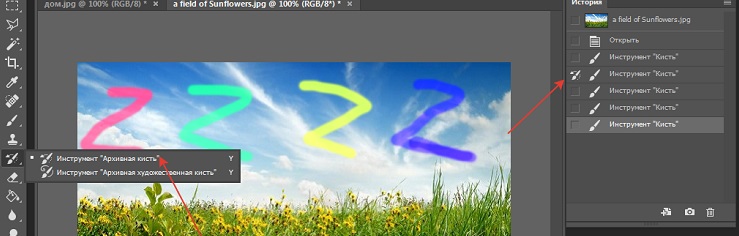
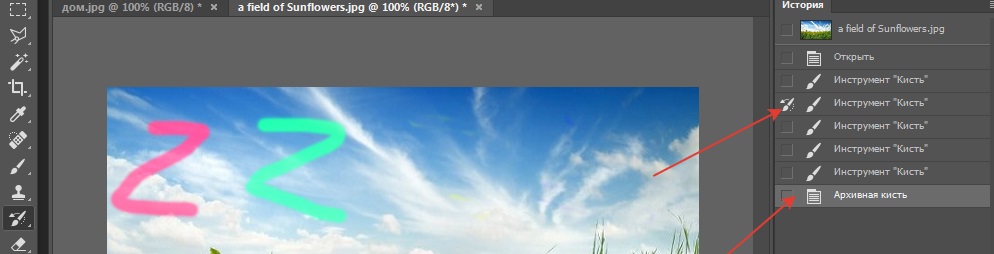



















![]:-> ]:->](https://larat.ru/wp-content/themes/ab-inspiration/inc/qipsmiles/smiles/devil.gif)
























